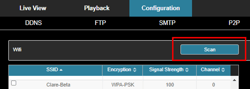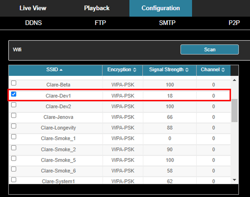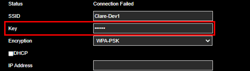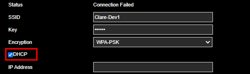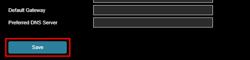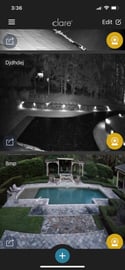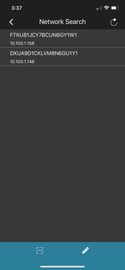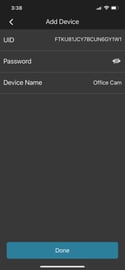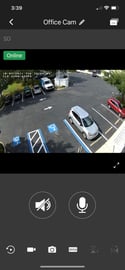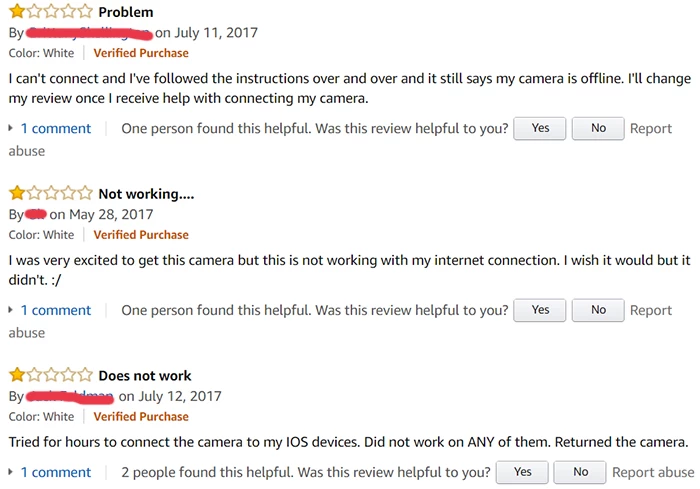Apakah kamera wifi membutuhkan internet?
Apakah kamera wifi membutuhkan internet
Terakhir diperbarui: 02/01/2022
Memulai dengan Clarevision – Kamera WiFi
Artikel berikut memberikan informasi tentang pengaturan dan mengkonfigurasi kamera WiFi di sistem Clarevision. Ini termasuk instruksi langkah demi langkah dan tips untuk memastikan proses pengaturan yang berhasil.
Langkah Satu: Sambungkan kamera ke LAN Anda
Untuk menambahkan kamera WiFi ke jaringan Anda, Anda perlu menghubungkannya ke jaringan area lokal (LAN).
- Menggunakan kabel Ethernet, sambungkan kamera wifi ke router, sakelar, atau modem Anda.
- Tenaga kamera menggunakan catu daya yang disertakan (berlaku untuk kamera peluru dan menara).
- Setelah kamera terhubung ke jaringan, gunakan alat pencarian IP untuk menemukan alamat IP -nya.
PENTING: The WiFi Turret (CLR-V100-4T36WF-W) dan Bullet (CLR-V100-4B36WF-W) Kamera tidak mendukung kekuatan lebih dari Ethernet (POE). Anda harus menghubungkan kamera ini ke jaringan menggunakan kabel Ethernet dan menyalakannya dengan catu daya yang disertakan.
Langkah Dua: Temukan kamera
Semua kamera Clarevision dikirimkan dengan DHCP (Dynamic Host Configuration Protocol) dihidupkan. Ini berarti router akan menetapkan alamat IP ke kamera saat booting menggunakan skema alamat IP LAN.
- Instal dan luncurkan alat pencarian IP dan pilih “Cari”.
- Buka browser krom atau tepi dan masukkan alamat IP kamera WiFi ke dalam bidang URL.
- Masukkan nama pengguna dan kata sandi default untuk mengakses kamera.
PENTING: Nama pengguna default adalah “admin” dan kata sandi default adalah enam karakter pertama dari UUID (pengidentifikasi unik). UUID dapat ditemukan di label kamera atau panduan start cepat.
Langkah Tiga: Perbarui kamera ke rilis firmware terbaru
Penting untuk memperbarui firmware kamera untuk memastikan Anda memiliki fitur dan peningkatan terbaru. Kontrol Clare merilis pembaruan firmware kamera kira -kira setiap empat bulan.
- Masuk ke antarmuka web kamera dan buka “Konfigurasi> Konfigurasi Sistem> Informasi Perangkat” untuk meninjau versi firmware.
- Jika versi firmware lebih rendah dari 30.x, Anda harus memperbarui firmware kamera secara manual dengan mengunduhnya dari situs web Clare Controls dan mengunggahnya ke kamera.
- Jika versi firmware adalah 30.x atau lebih tinggi, Anda dapat menggunakan layanan pembaruan online langsung dari antarmuka web kamera.
Langkah Empat: Konfigurasikan Pengaturan WiFi
Sebelum melanjutkan dengan konfigurasi wifi, pastikan kamera terhubung ke router, sakelar, atau modem.
- Pilih “WiFi Configuration” di halaman beranda kamera atau navigasikan ke “Konfigurasi> Jaringan> Pengaturan Lanjutan> WiFi”.
- Ketuk “Pindai” untuk menemukan yang tersedia 2.4GHz WiFi Networks.
- Pilih jaringan wifi yang diinginkan yang ingin Anda hubungkan kamera.
- Bidang yang diperlukan harus secara otomatis terisi saat Anda memilih jaringan wifi. Masukkan kata sandi wifi ke dalam bidang “kunci”.
Langkah -langkah ini akan membantu Anda memulai pengaturan dan mengkonfigurasi kamera WiFi di sistem Clarevision. Untuk instruksi yang lebih terperinci dan tips pemecahan masalah, lihat dokumentasi resmi dan sumber daya dukungan yang disediakan oleh Clare Controls.
Pertanyaan:
1. Dapatkah saya menggunakan kamera wifi tanpa koneksi internet?
Ya, Anda dapat menggunakan kamera wifi tanpa koneksi internet. Itu masih dapat berfungsi sebagai perangkat pengawasan lokal yang terhubung ke jaringan Anda. Namun, beberapa fitur canggih dan kemampuan akses jarak jauh mungkin terbatas.
2. Bagaimana cara menghubungkan kamera wifi ke lan saya?
Untuk menghubungkan kamera WiFi ke LAN Anda, gunakan kabel Ethernet untuk menghubungkan kamera ke router, sakelar, atau modem Anda. Tenaga kamera menggunakan catu daya yang disertakan. Setelah terhubung, Anda dapat menemukan alamat IP kamera menggunakan alat pencarian IP.
3. Apa nama pengguna dan kata sandi default untuk kamera wifi?
Nama pengguna default untuk sebagian besar kamera wifi adalah “admin”, dan kata sandi default biasanya enam karakter pertama dari UUID (pengidentifikasi unik). UUID dapat ditemukan di label kamera atau panduan start cepat.
4. Seberapa sering saya harus memperbarui firmware kamera?
Disarankan untuk memperbarui firmware kamera setiap kali rilis baru tersedia. Kontrol Clare merilis pembaruan firmware kamera kira -kira setiap empat bulan, yang mungkin termasuk fitur baru, perbaikan bug, dan peningkatan keamanan.
5. Dapatkah saya memperbarui firmware kamera secara nirkabel?
Untuk kamera dengan firmware versi 30.x atau lebih tinggi, Anda dapat memperbarui firmware langsung dari antarmuka web kamera menggunakan layanan pembaruan online. Namun, untuk kamera dengan versi firmware lebih rendah dari 30.x, Anda harus mengunduh dan mengunggah firmware secara manual menggunakan tab pemeliharaan di antarmuka web kamera.
6. Bagaimana cara mengkonfigurasi pengaturan wifi pada kamera wifi?
Untuk mengonfigurasi pengaturan wifi pada kamera wifi, akses antarmuka web kamera dan arahkan ke bagian konfigurasi wifi. Gunakan fungsi pemindaian untuk menemukan jaringan wifi yang tersedia, pilih jaringan yang diinginkan, dan masukkan kata sandi wifi. Kamera kemudian akan terhubung ke jaringan wifi yang dipilih.
7. Dapatkah saya menggunakan kamera wifi pada jaringan 5GHz?
Sebagian besar kamera wifi beroperasi pada 2.Pita frekuensi 4GHz dan mungkin tidak mendukung koneksi ke jaringan 5GHz. Namun, disarankan untuk memeriksa spesifikasi kamera atau berkonsultasi dengan dokumentasi pabrikan untuk konfirmasi.
8. Seberapa jauh kamera wifi bisa dari router?
Kisaran antara kamera WiFi dan router tergantung pada berbagai faktor, seperti kekuatan sinyal WiFi, hambatan fisik, dan gangguan dari perangkat lain. Secara umum, kamera WiFi biasanya dapat beroperasi dalam kisaran 50 hingga 300 kaki dari router di lingkungan dalam ruangan.
9. Dapatkah saya menggunakan beberapa kamera wifi di jaringan rumah saya?
Ya, Anda dapat menggunakan beberapa kamera wifi di jaringan rumah Anda. Setiap kamera akan memiliki alamat IP yang unik, dan Anda dapat mengakses dan mengelolanya secara individual atau sebagai grup melalui sistem Clarevision.
10. Dapatkah saya melihat umpan kamera dari jarak jauh?
Ya, Anda dapat melihat umpan kamera dari jarak jauh dengan mengakses aplikasi Clarevision atau antarmuka web. Namun, harap dicatat bahwa fungsionalitas akses jarak jauh memerlukan koneksi internet dan konfigurasi penerusan port yang tepat atau pengaturan VPN di router Anda.
11. Bagaimana cara mengatur ulang kamera ke pengaturan pabrik?
Untuk mengatur ulang kamera ke pengaturan pabrik, cari tombol reset pada kamera (biasanya lubang jarum kecil) dan tekan dan tahan selama beberapa detik. Ini akan mengembalikan pengaturan kamera ke nilai default mereka.
12. Dapatkah saya menggunakan wifi extender untuk meningkatkan sinyal wifi kamera?
Ya, menggunakan WiFi Extender atau Repeater dapat membantu meningkatkan kekuatan sinyal WiFi dan jangkauan untuk kamera WiFi Anda. Dengan menempatkan Extender secara strategis, Anda dapat memperluas area pertanggungan dan menghilangkan potensi zona mati.
13. Apa saja mosi dan pengaturan acara yang disarankan untuk kamera wifi?
Gerakan dan pengaturan acara yang disarankan untuk kamera WiFi dapat bervariasi tergantung pada persyaratan dan lingkungan spesifik Anda. Dianjurkan untuk bereksperimen dengan tingkat sensitivitas yang berbeda, zona deteksi, dan pemicu peristiwa untuk mencapai keseimbangan yang diinginkan antara akurasi deteksi gerak dan meminimalkan peringatan palsu.
14. Dapatkah saya mengintegrasikan kamera wifi dengan sistem rumah pintar lainnya?
Opsi integrasi dengan sistem rumah pintar lainnya dapat bervariasi tergantung pada kompatibilitas kamera dan protokol dan standar yang didukung. Disarankan untuk memeriksa spesifikasi kamera atau berkonsultasi dengan produsen untuk menentukan opsi integrasi yang tersedia.
15. Bagaimana cara memecahkan masalah konektivitas wifi dengan kamera?
Jika Anda mengalami masalah konektivitas wifi dengan kamera, coba langkah pemecahan masalah berikut:
- Pastikan kamera dan router wifi berada dalam jangkauan satu sama lain.
- Periksa hambatan atau gangguan fisik apa pun yang dapat mempengaruhi sinyal wifi.
- Verifikasi bahwa kredensial wifi (SSID dan kata sandi) dimasukkan dengan benar.
- Restart kamera dan router wifi.
- Perbarui firmware kamera ke versi terbaru.
- Hubungi dukungan pabrikan kamera untuk bantuan lebih lanjut.
Apakah kamera wifi membutuhkan internet
Terakhir diperbarui: 02/01/2022
Memulai dengan Clarevision – Kamera WiFi
Artikel berikut memberikan informasi berikut:
- Menyiapkan Kamera WiFi Anda
- Mengkonfigurasi Gerakan, Gambar, dan Pengaturan Acara
- Menambahkan kamera ke aplikasi Clarevision
Langkah Satu: Sambungkan kamera ke LAN Anda
Untuk menambahkan kamera ke jaringan WiFi, pertama -tama hubungkan kamera ke jaringan area lokal (LAN) melalui router, modem, atau sakelar jaringan.
- Menggunakan kabel Ethernet, sambungkan kamera wifi ke router, sakelar, atau modem yang ada di jaringan yang ingin Anda konfigurasi wifi.
- Tenaga kamera menggunakan catu daya yang disertakan (kamera dan kamera menara)
- Setelah kamera terhubung ke jaringan, gunakan alat pencarian IP untuk menemukan alamat IP kamera.
Improtant: The WiFi Turret (CLR-V100-4T36WF-W) dan Bullet (CLR-V100-4B36WF-W) tidak mendukung Poe. Anda harus menghubungkan kamera ke jaringan menggunakan kabel ethernet dan daya kamera dengan catu daya yang disertakan.
Langkah Dua: Temukan kamera
Semua kamera Clarevision dikirimkan dengan DHCP dihidupkan. DHCP berarti router akan menetapkan alamat IP ke kamera saat booting menggunakan skema alamat IP LAN. Contoh:
- Alamat IP Router: 192.168.1.1 (khas)
- Kisaran Alamat IP yang mungkin tersedia: 192.168.1.2 hingga 192.168.1.255
- Router akan menetapkan alamat seperti ini: 192.168.1.x, di mana x dapat menjadi angka antara 2 dan 255.
- Instal dan luncurkan alat pencarian IP dan pilih “Mencari”
- Buka browser chrome atau tepi dan masukkan alamat IP kamera wifi ke dalam bidang URL di browser web Anda
- Masukkan nama pengguna dan kata sandi default.
PENTING:
Nama pengguna default adalah: admin
Kata sandi default adalah Enam karakter pertama dari UUID. UUID dapat ditemukan di label kamera atau panduan start cepat. Jika itu tidak tersedia atau tidak nyaman, Anda dapat menggunakan salah satu metode yang ditemukan di sini untuk menemukan UUID.
Tip:
Saat Anda masuk, Anda akan diminta untuk mengubah kata sandi dan menjawab pertanyaan keamanan. Pastikan Anda mengkonfigurasi pertanyaan keamanan dan menyimpannya. Jika tidak dan Anda kehilangan kata sandi, Anda harus pergi ke kamera dan secara fisik mengatur ulangnya.
Langkah Tiga: Perbarui kamera ke rilis firmware terbaru
Kontrol Clare merilis firmware kamera dengan fitur baru setiap empat bulan sekali. Kemungkinannya, kamera Anda perlu diperbarui saat Anda mengeluarkan kotak. Database firmware kamera terletak di sini.
Masuk ke kamera dan pergi ke Konfigurasi> Konfigurasi Sistem> Informasi Perangkat untuk meninjau versi firmware.

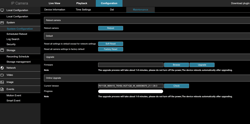
Langkah Empat: Konfigurasikan Pengaturan WiFi
Pastikan kamera terhubung ke router, sakelar, atau modem sebelum melanjutkan dengan langkah selanjutnya.
- Pilih Konfigurasi WiFi di halaman beranda atau menavigasi Konfigurasi> Jaringan> Pengaturan Lanjutan> WiFi.
- Mengetuk Pindai untuk menemukan wifi 2 yang tersedia.4GHz WiFi Networks.
- Pilih jaringan wifi yang diinginkan yang ingin Anda hubungkan kamera.
- Semua bidang harus secara otomatis terisi saat Anda memilih jaringan wifi. Masukkan kata sandi wifi ke Kunci bidang.
- Memeriksa DHCP Jika Anda ingin jaringan menetapkan parameter jaringan secara otomatis. Biarkan bidang ini tidak terkendali jika Anda ingin mengonfigurasi pengaturan secara manual seperti Alamat IP, Netmask, Gateway Default, dan Server DNS Preferen.
- Mengetuk Menyimpan Untuk menyelesaikan dan menyimpan konfigurasi Anda.
Langkah Lima: Konfigurasikan Stream Video
Aliran video: Kamera IP aliran satu atau lebih aliran ke aplikasi seluler, NVR dan sistem terintegrasi. Pengaturan video mengontrol konfigurasi aliran tersebut. Pengaturan gambar mengontrol parameter yang mempengaruhi cara gambar ditangkap.
Stream video dikonfigurasi melalui dua item menu dasar: video dan gambar.
Kamera Clarevision dikonfigurasi untuk pengaturan optimal terbaik di luar kotak. Anda kemungkinan besar tidak perlu menyesuaikan pengaturan kecuali pengaturan spesifik memerlukannya. Anda dapat menyesuaikan pengaturan gambar di bawah Konfigurasi> Gambar> Penyesuaian Gambar.
Kami telah mengkonfigurasi enkoder untuk h.264 Pengkodean di semua aliran. Anda mungkin ingin menyandikan aliran utama (stream 1) menggunakan h.265 karena membutuhkan sekitar 50% dari bandwidth jaringan dan 50% ruang penyimpanan HDD VS. H.264. Kami mengatur aliran utama ke h.264 Karena sistem kontrol tertentu dan ponsel tidak mendekode H.265. Anda dapat menyetel ini ke aplikasi Anda.
Langkah Enam: Konfigurasikan Acara
Acara adalah jantung dari kamera yang cerdas. Semua konfigurasi ditemukan di bawah tab/acara konfigurasi. Acara dipecah menjadi dua kategori: gerakan dan pintar.
Konfigurasi standar untuk acara dari pabrik adalah sebagai berikut:
- Deteksi gerak: diaktifkan, bidang penuh (seluruh bidang pandang
- Sensitivitas Gerakan: 5 (Medium) – Akan mendeteksi manusia sekitar xx kaki untuk seri nilai dan YY untuk seri kinerja
- Kalender rekaman gerak: 7×24
- Kalender Lengan Acara Motion: 7×24
- Catatan Gerakan: Aliran Utama (kecuali V100 4MP, yang diatur ke Sub-Stream)
- Acara Cerdas: Dinonaktifkan
1. Tentukan apakah Anda ingin menggunakan acara pintar atau acara gerak:
-
- Peristiwa Cerdas: Mendeteksi Benda Manusia Hanya dan Cukup Akurat. Gunakan ini saat benda lain, seperti kendaraan tidak diperlukan. Acara pintar termasuk zona intrusi, deteksi silang garis, berkeliaran dan orang berkumpul. Positif palsu dengan peristiwa pintar sangat jarang.
- Peristiwa Gerak: Mendeteksi Gerakan Apa pun (Manusia, Paket, Kendaraan, Hewan)
Saat menggunakan kamera berdiri sendiri, jangan atur lebih dari satu jenis acara (gerak, pintar). Ini adalah tindakan mempersenjatai acara yang mengirimkan acara ke server Push Notification dan mesin perekaman di dalam kamera. Kamera hanya akan merekam satu jenis acara (gerak atau pintar). Jika Anda mempersenjatai keduanya, Anda akan mendapatkan kedua jenis acara yang dikirim ke pengguna sebagai pemberitahuan push tetapi hanya satu yang akan merekam. Pengguna kemudian dapat menerima pemberitahuan push yang tidak ada perekaman.
2. Buka di sini untuk detail tentang pengaturan acara gerak
3. Buka di sini untuk tips menyiapkan acara pintar.
Langkah Tujuh: Konfigurasikan Penyimpanan
Meskipun Anda dapat menyimpan acara secara lokal ke kartu SD dan ke NVR pada saat yang sama, dalam contoh ini, kami hanya akan membahas penyimpanan kartu SD.
1. Pergi ke Konfigurasi> Penyimpanan> Jadwal Perekaman.
Tetapkan Jadwal Penyimpanan dan Jenis Acara yang ingin Anda simpan.Tip:
Itu adalah warna batang yang menunjukkan peristiwa yang akan direkam bukan kotak drop -down di atas.
Peringatan:
Selalu atur jadwal perekaman ke 7×24 dan gunakan kalender mempersenjatai acara untuk mengontrol ketika sesuatu akan benar -benar terdeteksi, direkam dan pemberitahuan push terkirim.
2. Klik Manajemen Penyimpanan untuk melihat status kartu SD. Jika perlu diformat, itu akan menunjukkan bahwa, cukup tekan FORMAT tombol. Kartu SD menimpa secara default.
3. Properti lanjutan memungkinkan Anda untuk mengontrol interval pra-rekaman dan pasca catatan. Ketika suatu acara terdeteksi dalam contoh di bawah ini, kamera akan menyimpan 5 detik menjelang acara dan 10 detik setelah acara berakhir.
Langkah Delapan: Tambahkan kamera ke aplikasi seluler
Sekarang Anda telah mengatur kamera Anda, sekarang saatnya untuk menambahkannya ke aplikasi Clarevision. Itu cukup sederhana.
- Luncurkan aplikasi Clarevision
- Ketuk tanda ‘Plus’ dan Anda akan disajikan dengan tiga opsi yang ditunjukkan di bawah ini.
- Jika Anda mengetuk perangkat ada di jaringan, aplikasi akan memindai LAN untuk setiap kamera Clarevision dan menyajikannya di layar berikut. Perangkat ada di jaringan jarak jauh memberi Anda opsi pemindaian kode QR untuk kamera di jaringan jarak jauh.
Sistem ini akan menemukannya di mana saja di dunia dan memberi Anda layar login untuk menambahkan kamera jarak jauh.
Dalam contoh kami, kami mengetuk “perangkat ada di jaringan lokal” dan dua perangkat ditemukan.
- Mengetuk perangkat membawa Anda ke layar login di mana Anda dapat memasukkan kredensial
- Dan selesai!
Anda baru saja berhasil menginstal, dikonfigurasi, dan mengaktifkan kamera Clarevision yang berdiri sendiri di aplikasi seluler Clarevision. Pemberitahuan dan acara push yang dikonfigurasi akan secara otomatis merambat ke perangkat seluler pelanggan Anda.
Terakhir diperbarui: 02/01/2022
Setelah menjual kamera wifi ke pelanggan Anda, apakah ada umpan balik pelanggan tentang masalah offline? Jika ya, bagaimana Anda menyelesaikan masalah untuk mereka? Ikuti gambar adalah umpan balik dari kamera WiFi penjual Amazon, tampaknya banyak pengguna memenuhi masalah WiFi Camera Offline/Disconnect. Dalam posting ini, kita akan berbicara tentang bagaimana melakukannya saat Kamera WiFi Offline?
Pertama, kita tahu kamera Wi-Fi menggunakan P2P Cloud Technoogy, yaitu kamera Wi-Fi perlu terhubung dengan internet, maka dapat terhubung dengan server cloud. Ada banyak jaringan di lingkungan kita, jadi untuk koneksi pertama kali, kamera perlu memilih gateway. Dan karena menggunakan koneksi nirkabel Wi-Fi, maka ia membutuhkan router Wi-Fi. Jadi untuk membuat kamera Wi-Fi online, berarti membuat kamera Wi-Fi terhubung dengan router Wi-Fi.
Berikut beberapa tips:
1.Pastikan router Wi-Fi Anda berfungsi dalam 2.4GHz dan kamera ada di wi-fi ini
Sebagian besar kamera Wi-Fi hanya mendukung 2.4GHz Wi-Fi Band, jika router Wi-Fi Anda terhubung ke 2.4GHz Wi-Fi SSID. Normmaly, router kami adalah 2.4GHz (beberapa kamera wifi mendukung 5GHz, maka, pengguna dapat menghubungkannya ke router wifi 5GHz).
2.Atur Ulang Kamera
Di bagian belakang kamera, ada tombol reset. Jika kamera Anda offline, silakan tekan dan tahan tombol reset dalam 3-5 detik, dan kamera akan terhubung kembali ke router Wi-Fi. Jika Anda menggunakan kamera WiFi MVTeam, setelah reset, Anda perlu menambahkan perangkat baru ke aplikasi ponsel V12.
3. Coba koneksi kabel jika pengaturan Wi-Fi gagal
Jika kamera gagal bergabung dengan jaringan WiFi, pengguna dapat mencoba koneksi Ethernet kabel.
MVTeam Desain Baru H100-C6 (1MP) dan H100-C8 (2MP) Memiliki port RJ 45. Cukup menjalankan kabel Ethernet antara kamera dan router Wi-Fi. Setelah kamera dapat diakses, Anda dapat beralih jaringan kabel ke Wi-Fi dengan mengoperasikan aplikasi.
4. Aktifkan DHCP dan Nonaktifkan Filter Mac
Selain itu, pastikan DHCP diaktifkan di router Anda, jika tidak kamera tidak bisa mendapatkan alamat IP secara otomatis dan kemudian bergabung dengan LAN. Pengaturan router Anda akan memblokir pengguna untuk mengakses kamera. Misalnya, pengguna harus menonaktifkan fungsi filter Mac jika tidak kamera tidak akan dapat terhubung ke LAN.
5. Buka port jika router memiliki aturan firewall
Untuk router sekolah dan kantor, mereka biasanya memiliki aturan firewall untuk memblokir port jaringan tertentu. Oleh karena itu admin jaringan perlu login halaman admin web router untuk membuka port.
Apa itu kamera jejak wifi dan lakukan kamera jejak membutuhkan wifi?
Kamera jejak adalah alat yang bermanfaat untuk setiap pemburu, menyediakan satu set mata tambahan di hutan. Tetapi dengan begitu banyak fitur baru dan jenis kamera jejak di pasaran, mungkin sulit untuk mengetahui mana yang tepat untuk Anda. Salah satu fitur baru yang tersedia di beberapa kamera jejak adalah kemampuan wifi. Tapi apa itu kamera WiFi Trail dan apakah Anda benar -benar membutuhkan fitur ini?
Daftar isi
Apa itu kamera jejak wifi?
Kamera jejak wifi adalah jenis kamera jejak yang memiliki sinyal wifi sendiri. Namun, alih -alih menghubungkan ke internet, kamera memancarkan sinyal wifi yang dapat Anda hubungkan dengan smartphone atau perangkat seluler lainnya. Setelah perangkat Anda terhubung ke kamera jejak, Anda dapat melihat dan mengunduh gambar dan video, periksa kamera’status s, dan perbarui pengaturannya.
Lakukan Kamera Jejak Perlu WiFi untuk mengambil gambar dan video?
Tidak, kamera jejak tidak perlu wifi untuk mengambil gambar dan video. Mereka dilengkapi dengan semua yang mereka butuhkan untuk mendeteksi dan menangkap aktivitas di daerah yang mereka pantau. Setelah gambar dan video ditangkap, kamera jejak menyimpannya di kartu memori yang dapat Anda hapus dan lihat dengan nyaman.
Memiliki wifi di kamera jejak lebih merupakan fitur kenyamanan. Jadi pertanyaan yang lebih baik mungkin, “Bagaimana Anda berencana menggunakan kamera jejak.?” Tergantung pada bagaimana Anda menjawab pertanyaan itu memiliki kamera jejak dengan wifi bisa sangat membantu.
Jadi saat Anda menggunakan atau menginginkan kamera WiFi Trail?
Apakah mereka menggunakan kamera jejak untuk memantau hewan permainan atau untuk tujuan keamanan, orang mungkin tertarik pada kamera WiFi Trail karena sejumlah alasan, tetapi ada beberapa skenario di mana mereka sangat berguna.
Situasi pertama adalah ketika Anda ingin memasang kamera dari posisi yang ditinggikan sehingga Anda bisa mendapatkan gambar dan video dari sesuatu yang lebih tinggi atau jika Anda ingin memiringkan kamera di area yang dipantau. Memiliki kamera wifi dapat membantu Anda mengakhiri hari -hari karena harus membawa tangga untuk memeriksa kamera Anda atau melihat gambar dan video yang telah ditangkapnya.
Situasi lain di mana kamera WiFi Trail dapat menjadi sangat berguna adalah ketika Anda menempatkannya di lokasi yang sulit dijangkau. Menggunakan kamera WiFi Trail dapat membantu Anda tidak harus melakukan perjalanan melalui kuas tebal atau berjalan di medan berbahaya dengan pijakan yang buruk untuk mengambil kartu SD -nya.
Bagaimana cara kerja kamera jejak dengan wifi?
Kamera jejak dengan pekerjaan wifi seperti kamera jejak tradisional yang don’t punya wifi. Mereka dilengkapi dengan sensor inframerah pasif (PIR). Sensor PIR sensitif terhadap perubahan tingkat radiasi inframerah, yang terjadi ketika hewan, orang, atau objek lain bergerak di depan kamera. Saat sensor mendeteksi aktivitas di area deteksi, ia memicu kamera untuk mengambil gambar atau mulai merekam video. Gambar dan video ini disimpan ke kartu memori yang dimasukkan ke dalam kamera’slot kartu memori.
Sama seperti kamera jejak tradisional/reguler ini, kamera jejak WiFi akan dilengkapi dengan flash, biasanya LED IR low-low atau no-glow, yang memungkinkan kamera untuk menangkap aktivitas baik siang maupun malam.
Kamera jejak dengan wifi berbeda dari kamera jejak tradisional hanya dalam satu cara: sinyal wifi mereka. Ini memberi pemilik kamera kemampuan untuk memeriksa kamera tanpa perlu secara fisik sampai atau menyentuhnya.
Cara terhubung ke kamera jejak wifi?
Sebagian besar kamera jejak yang datang dengan wifi juga memiliki Bluetooth. Sinyal bluetooth selalu menyala, sedangkan wifi hanya menyala saat Anda’menggunakannya. Jadi, sebelum Anda dapat terhubung ke kamera’sinyal s wifi, pertama -tama Anda harus terhubung ke kamera melalui bluetooth dan memutar kamera’s wifi on.
Dengan kamera WiFi Trail sebelumnya mereka datang dengan perangkat yang mengingatkan saya pada pembuka pintu garasi terpencil. Setelah mengklik tombol itu akan menyalakan kamera’sinyal s wifi sehingga Anda bisa menghubungkannya. Model nanti akan memungkinkan Anda melakukan ini melalui kamera’S aplikasi gratis yang Anda instal di ponsel cerdas Anda.
Setelah sinyal WiFi dihidupkan, Anda dapat menggunakan aplikasi smartphone untuk terhubung ke kamera melalui sinyal WiFi -nya. Setelah terhubung ke kamera’sinyal s wifi, aplikasi ponsel cerdas akan memungkinkan Anda untuk melihat dan mengunduh gambar dan video yang telah diambil kamera, serta memiliki kontrol tambahan atas kamera saat Anda memeriksa statusnya dan memperbarui pengaturannya. Dengan beberapa kamera, aplikasi ini juga akan memungkinkan Anda untuk menggunakan ponsel cerdas Anda sebagai jendela bidik untuk melihat apa yang dilihat kamera secara real-time.
Apa manfaat menggunakan kamera jejak wifi?
Ada beberapa manfaat yang datang dengan menggunakan kamera WiFi Trail di atas yang tradisional.
- Membuat kamera lebih fleksibel
- Memungkinkan Anda menempatkan kamera di mana Anda dapat menjaga lokasinya lebih mudah disembunyikan
- Dapat membantu membuat kamera lebih sulit dicuri
- Membantu Anda menghindari harus menggunakan tangga untuk mencapai kamera dalam posisi yang ditinggikan
- Membantu Anda menghindari jatuh karena harus berjalan melalui sikat tebal dan medan yang tidak rata
- Ini dapat menghemat waktu Anda saat memeriksa kamera
- Membantu Anda meminimalkan gangguan terhadap satwa liar saat memeriksa kamera
Apa kerugian menggunakan kamera jejak dengan wifi?
Sementara kamera WiFi Trail menawarkan beberapa keuntungan, ada juga beberapa kerugian potensial untuk dipertimbangkan.
- Mereka bisa lebih mahal daripada kamera jejak tradisional.
- Kamera WiFi Trail mengkonsumsi lebih banyak daya, yang menghasilkan masa pakai baterai yang lebih pendek dan lebih sering dialihkan baterai.
- Sinyal bluetooth dan wifi mereka bisa memberikan lokasi mereka.
Cara memilih kamera jejak wifi yang tepat
Jika Anda ingin menggunakan kamera jejak Anda di tempat-tempat yang sulit dijangkau seperti di bawah eave sebuah bangunan, lebih tinggi di atas pohon, atau di lokasi di mana Anda harus melewati tempat-tempat dengan sikat tebal dan pijakan berbahaya mendapatkan kamera jejak wifi adalah tidak ada otak. Bahkan jika Anda hanya menginginkan kamera yang memberi Anda opsi untuk melakukan hal -hal itu, kamera WiFi Trail adalah cara yang harus dilakukan, tetapi mana yang harus Anda dapatkan?
Sebagian besar kamera jejak yang memiliki wifi memiliki fungsionalitas yang sangat mirip. Jadi saya mungkin tidak akan’t biarkan perbedaan dalam wifi itu sendiri memainkan peran besar dalam kamera yang saya beli. Sebagai gantinya, saya akan melihat semua fitur lain yang ditawarkan kamera dan memastikan bahwa fitur -fitur yang paling saya sukai atau paling sesuai dengan situasi saya adalah kamera mana pun yang saya beli.
Anda juga harus memikirkan bagaimana, di mana, dan apa yang Anda rencanakan untuk menggunakan kamera saat membuat keputusan. Mempertimbangkan hal -hal ini akan membantu memandu Anda dalam mengetahui fitur atau spesifikasi apa yang seharusnya dimiliki kamera.
Hal -hal yang akan saya pikirkan sebelum membeli kamera WiFi Trail akan mencakup:
- Jenis flash apa yang saya butuhkan (cahaya rendah atau tidak ada cahaya)
- Dimensi kamera
- Rentang deteksi
- Flash Range
- Apakah ia memiliki input untuk catu daya eksternal?
- Apakah itu memiliki panel surya bawaan? (Catatan: ada’t sangat banyak kamera di luar sana dengan panel surya built-in.)
Setelah Anda memahami apa kebutuhan Anda, Anda dapat mulai mempersempit pilihan Anda dan menemukan kamera terbaik untuk Anda.
Cara mengamankan rumah Anda dengan kamera keamanan rumah wifi
Dengan begitu banyak kamera keamanan rumah WiFi yang terjangkau di pasaran, sebenarnya tidak ada alasan untuk tidak mendapatkan semacam sistem keamanan untuk rumah Anda. Apakah itu sistem alarm rumah Inggris, atau kamera keamanan luar ruangan nirkabel, Anda dapat memastikan bahwa rumah Anda aman bahkan saat Anda tidak ada. Pentingnya kamera keamanan tidak boleh diremehkan, dan dengan opsi nirkabel dan wifi tersedia, lebih mudah dari sebelumnya untuk mengatur sistem keamanan rumah Anda.
Saat memasang sistem kamera keamanan rumah wifi, banyak orang membuat kesalahan umum yang dapat dengan mudah dihindari. Kami’ve mengumpulkan beberapa tips untuk membantu Anda mendapatkan hasil maksimal dari kamera keamanan luar ruangan Anda.
Pastikan mereka ditempatkan dengan tepat
Salah satu hal pertama yang perlu Anda lakukan adalah memastikan bahwa kamera keamanan luar ruang nirkabel Anda dan kamera dalam ruangan Anda sebenarnya mencakup area yang ingin Anda survei. Ini mungkin membutuhkan beberapa percobaan dan kesalahan pada awalnya, tetapi Anda perlu memikirkan halangan, sudut yang ditunjuk oleh kamera keamanan rumah wifi Anda dan jarak yang diperlukan untuk lensa kamera. Misalnya, banyak orang berpikir bahwa membeli kamera outdoor sudut lebar adalah cara yang efektif biaya untuk menutupi seluruh bagian belakang rumah Anda, tetapi Anda bisa mengganggu sensor gerak Anda dan akhirnya tidak menangkap apa pun karena kisarannya terlalu besar dan mereka berakhir dengan banyak rekaman positif palsu palsu palsu palsu palsu palsu palsu palsu palsu palsu palsu palsu palsu palsu palsu palsu palsu palsu palsu palsu palsu palsu palsu palsu palsu palsu palsu palsu palsu palsu palsu palsu palsu. Anda perlu memastikan bahwa Anda menutupi area Anda secara efektif dan mereka berada dalam kisaran WiFi Anda.
Petir
Anda perlu memastikan bahwa Anda memiliki pencahayaan yang memadai jika Anda membutuhkan area untuk berada di bawah pengawasan konstan. Jika Anda ingin merekam di malam hari untuk melindungi rumah Anda, ini mungkin berarti berinvestasi dalam lampu keamanan atau kamera keamanan luar ruang nirkabel malam, jika tidak, itu tidak ada gunanya menyiapkan sistem alarm rumah Anda di Inggris. Anda perlu memastikan bahwa Anda akan dapat melihat fitur wajah, dan lingkungan yang kurang terang perlu ditangani sebelum membeli kamera pengintai rumah Anda.
Pertimbangkan untuk menjaga kamera luar ruang terlihat
Banyak orang berpikir bahwa menyembunyikan kamera keamanan luar ruang nirkabel adalah pilihan terbaik – jika kamera disembunyikan maka Anda bisa mendapatkan rekaman pencuri yang tidak curiga, benar? Namun, menjaga kamera rumah Anda terlihat adalah pencegah yang lebih baik untuk pencuri yang mencari rumah untuk ditargetkan karena mereka lebih cenderung terperangkap dalam tindakan, jadi mereka umumnya menang’t coba rumah Anda jika Anda sepenuhnya terlindungi. Ini bukan failake, tetapi strategi ini dapat membantu menangkal pencuri yang tidak diinginkan.
Lindungi kabel Anda
Penting bagi Anda untuk tidak’T biarkan kabel yang mudah dijangkau terpapar karena ini berarti mereka dapat dengan mudah dipisahkan. Kamu don’T ingin menghabiskan waktu dan uang untuk melindungi rumah Anda dengan pengawasan CCTV, hanya untuk pencuri dan memotong kabel sebelum Anda mendapatkan rekaman apa pun. Anda dapat mengambil waktu dan menyembunyikan dan melindungi semua kabel Anda, tetapi opsi lain adalah berinvestasi dalam kamera keamanan luar ruang nirkabel untuk menghemat waktu dan kerumitan Anda.
Pantau pintu masuk tersembunyi
Banyak orang secara otomatis menutupi pintu depan mereka karena ini mendapatkan lalu lintas terbanyak dari pengiriman ke pengunjung. Tetapi penting bagi Anda untuk berpikir untuk menutupi pintu masuk lain ke properti Anda juga dan berpikir tentang memantau tempat yang kurang jelas di rumah Anda. Pintu dan kebun belakang seringkali merupakan titik masuk yang umum bagi penyusup karena banyak orang meninggalkan pintu belakang atau jendela di lantai bawah yang tidak terkunci. Anda perlu memastikan bahwa Anda memiliki kamera keamanan luar ruang nirkabel menunjuk pada setiap bagian rentan dari rumah Anda jika Anda ingin ketenangan pikiran yang tepat. Pengaturan yang paling umum adalah pintu masuk depan, pintu masuk belakang, dan kebun samping apa pun.
Pastikan internet Anda dapat mendukung resolusi
Saat membeli internet, banyak orang hanya melihat kecepatan unduhan – dan sementara Anda mungkin memiliki kecepatan unduhan cepat, seperti apa kecepatan unggah Anda? Tidak banyak orang memperhatikan kecepatan mengunggah, tetapi jika Anda memiliki sistem kamera keamanan rumah wifi maka inilah Anda perlu mengirim video dan rekaman ke cloud. Kebanyakan Pengaturan Kamera Keamanan Luar Ruang Nirkabel dijual dalam 1080p, tetapi beberapa tersedia dalam resolusi kualitas 2K atau 4K. Jika Anda tidak memiliki jaringan internet yang dapat menangani ini, maka Anda akan berakhir dengan gambar pixelated yang menang’T dapat membantu Anda.
Selalu perhatikan pintu depan
Meskipun penting untuk mengingat pintu masuk yang tersembunyi dan rentan ke rumah Anda, selalu merupakan ide yang baik untuk memastikan bahwa pintu depan Anda juga tertutup juga. Ini bisa membantu dengan pos atau pencurian pengiriman apa pun, tetapi pencuri cenderung mengetuk pintu untuk memeriksa bahwa tidak ada orang yang benar -benar di rumah sebelum melanggar dan masuk sehingga Anda bisa berakhir dengan bukti berharga jika yang terburuk terjadi.
Lakukan cek reguler
Setelah Anda menyiapkan dan menjalankan dan menjalankan Kamera Keamanan Rumah WiFi, penting bagi Anda untuk melakukan pemeliharaan dan cek rutin – Anda tidak’T ingin mereka gagal jika sesuatu terjadi! Anda perlu memeriksa level baterai secara teratur jika kamera Anda tidak dicolokkan dan menggantinya bila perlu. Jika Anda mengalami masalah dengan feed video Anda maka Anda perlu memeriksa internet dan jaringan Anda. Periksa klip video yang disimpan dan hapus yang tidak diperlukan untuk menjaga penyimpanan Anda gratis. Jika Anda membuat bagian dari rutinitas bulanan ini maka Anda tahu Anda akan sepenuhnya ditanggung jika sesuatu terjadi.
Tingkatkan sistem alarm rumah Anda, Inggris
Setelah Anda memiliki kamera keamanan luar ruang nirkabel, mungkin sudah waktunya untuk mempertimbangkan untuk meningkatkan sistem keamanan rumah Anda untuk memberi Anda lebih banyak perlindungan. Anda bisa mendapatkan sensor gerak untuk kamera Anda, lampu keamanan untuk mencegah pencuri dan bahkan sensor jendela dan pintu. Sementara kamera memberikan bukti cemerlang, sensor dapat meningkatkan alarm dan mudah -mudahan menghentikan apa pun yang terjadi sebelum terlambat.
Amankan akun Anda
Setelah Anda memiliki semua kamera keamanan rumah wifi Anda dan berjalan, Anda perlu memastikan bahwa Anda menjaga akun Anda juga aman. Jika kamu tidak’t Amankan kamera Anda, Anda membiarkan pintu terbuka bagi orang untuk meretas dan menghapus atau menggunakan rekaman Anda sendiri. Untuk mencegah hal ini, Anda perlu mengubah kata sandi default apa pun yang datang dengan kamera Anda segera setelah diinstal. Ini juga merupakan ide yang baik untuk menggabungkan perubahan kata sandi saat Anda melakukan pemeliharaan kamera untuk memastikan bahwa mereka seaman mungkin.
Jika Anda khawatir, sewa seorang profesional
Sementara Anda mungkin pandai DIY, selalu merupakan ide yang baik untuk mencari saran dan bantuan profesional – terutama untuk sesuatu yang sama pentingnya dengan melindungi rumah Anda. Mereka adalah para ahli dan akan mengetahui segala macam tips dan trik untuk memastikan bahwa Anda memiliki sistem dan perlindungan terbaik yang mungkin terjadi. Banyak perusahaan akan memasang kamera Anda sendiri juga, sehingga Anda dapat melakukan riset sendiri ke kamera luar ruangan nirkabel dan kamera keamanan rumah WiFi dan mereka akan datang dan membantu dengan penentuan posisi dan pemasangan.
Diposting pada 16 Maret 2022 oleh Nicole Holt